Преднастроенный файл шаблон – Shablon_AI_Revit_Start_V1 (для раздела АР)
Для кого? Для чего? Что это? Как пользоваться?
ВНИМАНИЕ:
Данный шаблон НЕ имеет никакого отношения к шаблонам курсов
"Revit для дизайнеров интерьера" и "Revit. Проектирование зданий и сооружений".
Это принципиально другой шаблон, который можно будет использовать для создания одноэтажных и многоэтажных проектов.
Данный шаблон НЕ имеет никакого отношения к шаблонам курсов
"Revit для дизайнеров интерьера" и "Revit. Проектирование зданий и сооружений".
Это принципиально другой шаблон, который можно будет использовать для создания одноэтажных и многоэтажных проектов.
Что такое Revit шаблон?
Revit шаблон – это файл в формате .rte с целым набором преднастроек, который НЕ содержит конкретного проекта. При создании файла проекта на основе Revit шаблона все преднастройки автоматически применяются к новому файлу проекта.
Для чего нужен Revit шаблон?
Задача Revit шаблона - упрощать и стандартизировать процесс проектирования.
Более подробно о том что такое Revit шаблон и для чего он нужен можно прочитать в моей статье по ссылке https://architect-mos.ru/template
Что такое Shablon_AI_Revit_Start_V1?
Shablon_AI_Revit_Start_V1– это файл в формате .rte адаптированный для создания раздела АР (Архитектурные решения, в том числе интерьера).
Данный файл создан на основе шаблона ADSK_RU_ШаблонПроекта_АР_r2019_v1.2
который создала команда BIM2B ссылка на шаблоны от ADSK
Хочется сказать отдельное БОЛЬШОЕ спасибо за их труд и вклад в популяризацию программы Revit!
И так файл Shablon_AI_Revit_Start_V1 это первая версия моего Revit шаблона,
данный шаблон в том числе, я использовать при записи некоторых Revit видео уроков.
Данный файл я буду постоянно обновлять, корректировать, доделывать, буду его «пилить» пока не «допилю» до идеала :-)
Я планирую из файла шаблона Shablon_AI_Revit_Start сделать файл, который будет максимально адаптирован для раздела АР, как одноэтажных, так и двух-этажных (с возможностью добавлять столько этажей, сколько это необходимо). Данный файл будет наполнен многочисленными семействами мебели, сантехнического оборудования и многим другим. Чтобы даже новичок смог создавать свой первый проект в Revit, а продвинутый пользователь смог структурировать свои знания и увеличить скорость работы.
Как я уже писала в статье о шаблоне – невозможно взять чужой шаблон и начать в нем быстро и беспрепятственно работать! Максимальный эффект по времени и трудозатратам будет, только если шаблон «заточен» под Вашу специфику и Вы знаете (вам рассказали/показали, или Вы сами изучили по регламенту), как и что в нем работает.
Я предлагаю внимательно изучать все преднастройки файла шаблона и смотреть видео-уроки, в которых я буду показывать, в том числе работу с данным файлом.
И далее потихоньку адаптировать файл шаблона по себя!
Ниже по мере корректировки файла Shablon_AI_Revit_Start я буду описывать все преднастройки, которые есть в данном файле:
Revit шаблон – это файл в формате .rte с целым набором преднастроек, который НЕ содержит конкретного проекта. При создании файла проекта на основе Revit шаблона все преднастройки автоматически применяются к новому файлу проекта.
Для чего нужен Revit шаблон?
Задача Revit шаблона - упрощать и стандартизировать процесс проектирования.
Более подробно о том что такое Revit шаблон и для чего он нужен можно прочитать в моей статье по ссылке https://architect-mos.ru/template
Что такое Shablon_AI_Revit_Start_V1?
Shablon_AI_Revit_Start_V1– это файл в формате .rte адаптированный для создания раздела АР (Архитектурные решения, в том числе интерьера).
Данный файл создан на основе шаблона ADSK_RU_ШаблонПроекта_АР_r2019_v1.2
который создала команда BIM2B ссылка на шаблоны от ADSK
Хочется сказать отдельное БОЛЬШОЕ спасибо за их труд и вклад в популяризацию программы Revit!
И так файл Shablon_AI_Revit_Start_V1 это первая версия моего Revit шаблона,
данный шаблон в том числе, я использовать при записи некоторых Revit видео уроков.
Данный файл я буду постоянно обновлять, корректировать, доделывать, буду его «пилить» пока не «допилю» до идеала :-)
Я планирую из файла шаблона Shablon_AI_Revit_Start сделать файл, который будет максимально адаптирован для раздела АР, как одноэтажных, так и двух-этажных (с возможностью добавлять столько этажей, сколько это необходимо). Данный файл будет наполнен многочисленными семействами мебели, сантехнического оборудования и многим другим. Чтобы даже новичок смог создавать свой первый проект в Revit, а продвинутый пользователь смог структурировать свои знания и увеличить скорость работы.
Как я уже писала в статье о шаблоне – невозможно взять чужой шаблон и начать в нем быстро и беспрепятственно работать! Максимальный эффект по времени и трудозатратам будет, только если шаблон «заточен» под Вашу специфику и Вы знаете (вам рассказали/показали, или Вы сами изучили по регламенту), как и что в нем работает.
Я предлагаю внимательно изучать все преднастройки файла шаблона и смотреть видео-уроки, в которых я буду показывать, в том числе работу с данным файлом.
И далее потихоньку адаптировать файл шаблона по себя!
Ниже по мере корректировки файла Shablon_AI_Revit_Start я буду описывать все преднастройки, которые есть в данном файле:
Организация диспетчера проекта: Диспетчер проекта – это виртуальное дерево, содержащее все виды планов этажей/планов потолков/3D виды/разрезы/фасады/чертежные виды, легенды, ведомости/спецификации, листы, семейства, группы и связи проекта.
Можно открыть любой вид из диспетчера проекта – необходимо нажать два раза левой кнопкой мыши.
Чтобы включить видимость панели «Диспетчер задач» необходимо зайти во вкладку ВИД – Интерфейс пользователя – и поставить галочку у "Диспетчера задач".
В зависимости от выбранной организационной схемы – будет соответствующая сортировка видов в диспетчере проекта.
Вкладка Виды – Все
Вкладка Листы – Все
Вкладка Спецификации – Назначение вида
Можно открыть любой вид из диспетчера проекта – необходимо нажать два раза левой кнопкой мыши.
Чтобы включить видимость панели «Диспетчер задач» необходимо зайти во вкладку ВИД – Интерфейс пользователя – и поставить галочку у "Диспетчера задач".
В зависимости от выбранной организационной схемы – будет соответствующая сортировка видов в диспетчере проекта.
Вкладка Виды – Все
Вкладка Листы – Все
Вкладка Спецификации – Назначение вида

В файле Shablon_AI_Revit_Start создано четыре уровня:
Этаж 1_отм.ч.п и Этаж 1_потолок
Этаж 2_отм.ч.п и Этаж 2_потолок
Почему именно четыре уровня?
Для каждого этажа используется по два уровня.
Для первого этажа - Этаж 1_отм.ч.п., Этаж 1_потолок
Для второго этажа - Этаж 2_отм.ч.п., Этаж 2_потолок
Внимание!
Все виды планов этажей и потолков в файле Shablon_AI_Revit_Start созданы
для первого этажа на основе уровня Этаж 1_отм.ч.п.
для второго этажа на основе уровня Этаж 2_отм.ч.п.
Данный файл подойдёт для создания двухэтажного проекта, НО если вы планируете создавать одноэтажный проект, то уровни Этаж 2_отм.ч.п и Этаж 2_потолок можно не использовать или просто удалить на разрезе, в этом случае автоматически удаляться все виды созданные на основе данных уровней.
Этаж 1_отм.ч.п и Этаж 1_потолок
Этаж 2_отм.ч.п и Этаж 2_потолок
Почему именно четыре уровня?
Для каждого этажа используется по два уровня.
Для первого этажа - Этаж 1_отм.ч.п., Этаж 1_потолок
Для второго этажа - Этаж 2_отм.ч.п., Этаж 2_потолок
Внимание!
Все виды планов этажей и потолков в файле Shablon_AI_Revit_Start созданы
для первого этажа на основе уровня Этаж 1_отм.ч.п.
для второго этажа на основе уровня Этаж 2_отм.ч.п.
Данный файл подойдёт для создания двухэтажного проекта, НО если вы планируете создавать одноэтажный проект, то уровни Этаж 2_отм.ч.п и Этаж 2_потолок можно не использовать или просто удалить на разрезе, в этом случае автоматически удаляться все виды созданные на основе данных уровней.

Итог:
Если у вас одноэтажный проект – рекомендую использовать два уровня:
Этаж 1_отм.ч.п. – это отметка чистого пола первого этажа (верх финишного отделочного напольного материала);
Этаж 1_потолок - подразумеваем, что это отметка низа верхней существующей плиты перекрытия первого этажа;
Если у вас двухэтажный проект – рекомендую использовать четыре уровня –
Этаж 1_отм.ч.п. – это отметка чистого пола первого этажа (верх финишного отделочного напольного материала);
Этаж 1_потолок - подразумеваем, что это отметка низа верхней существующей плиты перекрытия первого этажа;
Этаж 2_отм.ч.п. – это отметка чистого пола второго этажа (верх финишного отделочного напольного материала);
Этаж 2_потолок - подразумеваем, что это отметка низа верхней существующей плиты перекрытия первого этажа;
При корректировке отметки уровня Этаж 2_отм.ч.п. не забудьте, что у перекрытия между 1 и 2 этажами есть толщина, около 100-400мм.
При создании модели МНОГОЭТАЖНОГО здания, где не планируется разрабатывать интерьер чаще использую один уровень на этаж.
Можно удалить уровни Этаж 1_потолок и Этаж 2_потолок (на виде "Разрез")
и создать необходимое количество уровней в файле проекта равное количеству этажей.
В файле Shablon_AI_Revit_Start видов планов этажей/потолков созданных на основе уровней Этаж 1_потолок и Этаж 2_потолок - НЕТ.
Если у вас одноэтажный проект – рекомендую использовать два уровня:
Этаж 1_отм.ч.п. – это отметка чистого пола первого этажа (верх финишного отделочного напольного материала);
Этаж 1_потолок - подразумеваем, что это отметка низа верхней существующей плиты перекрытия первого этажа;
Если у вас двухэтажный проект – рекомендую использовать четыре уровня –
Этаж 1_отм.ч.п. – это отметка чистого пола первого этажа (верх финишного отделочного напольного материала);
Этаж 1_потолок - подразумеваем, что это отметка низа верхней существующей плиты перекрытия первого этажа;
Этаж 2_отм.ч.п. – это отметка чистого пола второго этажа (верх финишного отделочного напольного материала);
Этаж 2_потолок - подразумеваем, что это отметка низа верхней существующей плиты перекрытия первого этажа;
При корректировке отметки уровня Этаж 2_отм.ч.п. не забудьте, что у перекрытия между 1 и 2 этажами есть толщина, около 100-400мм.
При создании модели МНОГОЭТАЖНОГО здания, где не планируется разрабатывать интерьер чаще использую один уровень на этаж.
Можно удалить уровни Этаж 1_потолок и Этаж 2_потолок (на виде "Разрез")
и создать необходимое количество уровней в файле проекта равное количеству этажей.
В файле Shablon_AI_Revit_Start видов планов этажей/потолков созданных на основе уровней Этаж 1_потолок и Этаж 2_потолок - НЕТ.
ДО начала проектирования необходимо продумать:
1. В каком месте области моделирования необходимо создать проект?
2. Сколько необходимо уровней в проекте? Как создать новый уровень?
3. Как создать необходимые виды планов этажей/потолков, которые будут привязаны к нужным уровням?
4. Как создать шаблон вида для плана этажа?
2. Сколько необходимо уровней в проекте? Как создать новый уровень?
3. Как создать необходимые виды планов этажей/потолков, которые будут привязаны к нужным уровням?
4. Как создать шаблон вида для плана этажа?
ВАЖНО ПОНЯТЬ, ЧТО
- В Revit все виды планов этажей и потолков создаются на основе конкретного уровня!
- Перед началом проектирования необходимо создать УРОВНИ и только после этого необходимо создавать виды планов этажей и потолков!
- при удалении уровня все виды планов этажей/потолков созданных на основе данного уровня автоматически удалятся в диспетчере проекта в разделе Виды и они же удалятся с листов, если ранее были на них вынесены.
Диспетчер проекта => ВИДЫ (Все)
В файле Shablon_AI_Revit_Start применяется организация "Видов" в диспетчере проекта – способ организации видов «все».
Это означает, что сортировка будет по НАИМЕНОВАНИЮ ТИПОРАЗМЕРА ВИДА ПЛАНА этажа/потолка, а внутри данного типоразмера по имени вида.
В файле шаблоне созданы следующие ТИПОРАЗМЕРЫ видов планов этажей и потолков:
ПЭ_0_Видно все
ПЭ_1_Концепт
ПЭ_2_Обмерный план
ПЭ_3_План демонтажа
ПЭ_4_План монтажа
ПЭ_5_План с маркировкой дверей
ПЭ_6_План с маркировкой сантехнического оборудования
ПЭ_7_План расстановки мебели
ПЭ_8_План черновых полов
ПЭ_9_План напольных покрытий
ПЭ_10_План отделки стен
ПЭ_11_План розеток и выключателей
ПЭ_12_План групп включения
ПЭ_13_Сводный план пола
В файле Shablon_AI_Revit_Start применяется организация "Видов" в диспетчере проекта – способ организации видов «все».
Это означает, что сортировка будет по НАИМЕНОВАНИЮ ТИПОРАЗМЕРА ВИДА ПЛАНА этажа/потолка, а внутри данного типоразмера по имени вида.
В файле шаблоне созданы следующие ТИПОРАЗМЕРЫ видов планов этажей и потолков:
ПЭ_0_Видно все
ПЭ_1_Концепт
ПЭ_2_Обмерный план
ПЭ_3_План демонтажа
ПЭ_4_План монтажа
ПЭ_5_План с маркировкой дверей
ПЭ_6_План с маркировкой сантехнического оборудования
ПЭ_7_План расстановки мебели
ПЭ_8_План черновых полов
ПЭ_9_План напольных покрытий
ПЭ_10_План отделки стен
ПЭ_11_План розеток и выключателей
ПЭ_12_План групп включения
ПЭ_13_Сводный план пола

ПЭ_Кладочный
ПЭ_Маркировочный
ПЭ_Модель
Данные три типоразмера были изначально в шаблоне ADSK, оставим их, может быть пригодятся. В диспетчере проекта вы их не увидите, так как для данных типоразмеров НЕ созданы виды планы этажей.
ПП_1_План потолка
ПП_2_План расстановки осветительных приборов
Пп_3_Сводный план потолка
ПП_Модель
ПП_Оформленный
Данные три типоразмера были изначально в шаблоне ADSK, оставим их, может быть пригодятся. В диспетчере проекта вы их не увидите, так как для данных типоразмеров НЕ созданы виды планы этажей.
ПЭ_Маркировочный
ПЭ_Модель
Данные три типоразмера были изначально в шаблоне ADSK, оставим их, может быть пригодятся. В диспетчере проекта вы их не увидите, так как для данных типоразмеров НЕ созданы виды планы этажей.
ПП_1_План потолка
ПП_2_План расстановки осветительных приборов
Пп_3_Сводный план потолка
ПП_Модель
ПП_Оформленный
Данные три типоразмера были изначально в шаблоне ADSK, оставим их, может быть пригодятся. В диспетчере проекта вы их не увидите, так как для данных типоразмеров НЕ созданы виды планы этажей.
В файле Shablon_AI_Revit_Start для каждого типоразмера вида плана этажа/потолка
создано по одному виду для уровня, т.е.
например в типоразмере Планы этажей (ПЭ_2_Обмерный план) созданы:
Этаж 1_Обмерный план
Вид плана этажа создан на основе Уровня Этаж 1_отм.ч.п.
Этаж 2_Обмерный план
Вид плана этажа создан на основе Уровня Этаж 2_отм.ч.п.
ПЭ_0_Видно все
создано по одному виду для уровня, т.е.
например в типоразмере Планы этажей (ПЭ_2_Обмерный план) созданы:
Этаж 1_Обмерный план
Вид плана этажа создан на основе Уровня Этаж 1_отм.ч.п.
Этаж 2_Обмерный план
Вид плана этажа создан на основе Уровня Этаж 2_отм.ч.п.
ПЭ_0_Видно все
- Этаж 1_Видно все
- Этаж 2_Видно все
- Этаж 1_Концепт
- Этаж 2_Концепт
- Этаж 1_Обмерный план
- Этаж 2_Обмерный план
- Этаж 1_План демонтажа
- Этаж 2_План демонтажа
- Этаж 1_План монтажа
- Этаж 2_План монтажа
- Этаж 1_План с маркировкой дверей
- Этаж 2_План с маркировкой дверей

ПЭ_6_План с маркировкой сантехнического оборудования
- Этаж 1_План с маркировкой сантехнического оборудования
- Этаж 2_План с маркировкой сантехнического оборудования
- Этаж 1_План расстановки мебели
- Этаж 2_План расстановки мебели
ПЭ_8_План черновых полов
- Этаж 1_План черновых полов
- Этаж 2_План черновых полов
- Этаж 1_План напольных покрытий
- Этаж 2_План напольных покрытий
- Этаж 1 _План отделки
- Этаж 2_План отделки
ПЭ_11_План розеток и выключателей
- Этаж 1 _План розеток и выключателей
- Этаж 2 _План розеток и выключателей
- Этаж 1 _План групп включения
- Этаж 2 _План групп включения
- Этаж 1 _ Сводный план пола
- Этаж 2 _ Сводный план пола
ПП_1_План потолка
- Этаж 1 _План потолка
- Этаж 2 _План потолка
- Этаж 1 _ План расстановки осветительных приборов
- Этаж 2 _ План расстановки осветительных приборов
- Этаж 1 _ Сводный план потолка
- Этаж 2 _ Сводный план потолка
Как создать стену и привязать ее к нужным уровням?
Как создать свой вид плана этажа?
Как создать дополнительный типоразмер вида плана этажа?
Как переименовать вид плана этажа в диспетчере проекта?
Как откорректировать отметки уровней, если поменялась толщина «пирога пола»?
Как можно откорректировать толщину перекрытия между первым и вторым этажами?
Можно посмотреть в видео уроке, нажимай на кнопку ниже
Как создать дополнительный типоразмер вида плана этажа?
Как переименовать вид плана этажа в диспетчере проекта?
Как откорректировать отметки уровней, если поменялась толщина «пирога пола»?
Как можно откорректировать толщину перекрытия между первым и вторым этажами?
Можно посмотреть в видео уроке, нажимай на кнопку ниже
В файле Shablon_AI_Revit_Start под типоразмерами планов этажей/потолков располагаются:
3D виды
В файле создано два типоразмера: RS_Вспомогательный; RS_Оформленный на лист;
В файле создан один вид {3D}, расположенный в типоразмере RS_Вспомогательный;
Фасады
В файле созданы типоразмеры: RS_Вспомогательный; RS_Развертки помещений;
также в файле присутствуют типоразмеры от ADSK.
В файле созданы виды фасадов: Фасад 1, Фасад 2, Фасад 3, Фасад 4.
Разрезы
В файле созданы типоразмеры:
RS_Вспомогательный; RS_Обмерный план; RS_План монтажа; RS_План расстановки мебели; RS_Развертки помещений;
Чертежные виды
В файле созданы типоразмеры: RS_В ПРОЕКТЕ; RS_Узлы;
RS_В ПРОЕКТЕ: в данный типоразмер следует переносить все чертежные виды, которые используются в выполняемом проекте.
В файле подсказка:
В данный раздел перенести ЧертВиды для конкретного проекта
RS_Узлы: в данном типоразмере необходимо собирать все чертежные виды, которые вы когда-либо использовали в различных проектах.
Это удобно - вам не нужно будет искать по различных файлам информацию. При создании очередного проекта можно будет адаптировать уже созданные чертежные виды под конкретную ситуацию или использовать без изменений.
В файле Shablon_AI_Revit_Start уже создано некоторое количество чертежных видов:
Узел монтажа плинтуса скрытого монтажа
Узел монтажа плинтуса скрытого монтажа_Угловые соединения
Узлы монтажа накладных плинтусов
Узлы монтажа стыковочных профилей
https://architect-mos.ru/revit-plintus-profil
также в файле присутствуют типоразмеры от ADSK (Разрез, Сечение, Узел).
Как создать «Чертежный вид»? Ответ тут
https://architect-mos.ru/revit-fragment-legenda-drawing-view
3D виды
В файле создано два типоразмера: RS_Вспомогательный; RS_Оформленный на лист;
В файле создан один вид {3D}, расположенный в типоразмере RS_Вспомогательный;
Фасады
В файле созданы типоразмеры: RS_Вспомогательный; RS_Развертки помещений;
также в файле присутствуют типоразмеры от ADSK.
В файле созданы виды фасадов: Фасад 1, Фасад 2, Фасад 3, Фасад 4.
Разрезы
В файле созданы типоразмеры:
RS_Вспомогательный; RS_Обмерный план; RS_План монтажа; RS_План расстановки мебели; RS_Развертки помещений;
Чертежные виды
В файле созданы типоразмеры: RS_В ПРОЕКТЕ; RS_Узлы;
RS_В ПРОЕКТЕ: в данный типоразмер следует переносить все чертежные виды, которые используются в выполняемом проекте.
В файле подсказка:
В данный раздел перенести ЧертВиды для конкретного проекта
RS_Узлы: в данном типоразмере необходимо собирать все чертежные виды, которые вы когда-либо использовали в различных проектах.
Это удобно - вам не нужно будет искать по различных файлам информацию. При создании очередного проекта можно будет адаптировать уже созданные чертежные виды под конкретную ситуацию или использовать без изменений.
В файле Shablon_AI_Revit_Start уже создано некоторое количество чертежных видов:
Узел монтажа плинтуса скрытого монтажа
Узел монтажа плинтуса скрытого монтажа_Угловые соединения
Узлы монтажа накладных плинтусов
Узлы монтажа стыковочных профилей
https://architect-mos.ru/revit-plintus-profil
также в файле присутствуют типоразмеры от ADSK (Разрез, Сечение, Узел).
Как создать «Чертежный вид»? Ответ тут
https://architect-mos.ru/revit-fragment-legenda-drawing-view
В диспетчере проекта присутствуют разделы:
Легенды
Инструмент «Легенда» в Revit – это вид, который может содержать аннотации (это могут быть размещенные на листе «Примечания», «Условные обозначения»). Также на данный вид можно разместить «Компонент легенды».
Как создать «Легенду»? Ответ тут
https://architect-mos.ru/revit-fragment-legenda-drawing-view
В файле Shablon_AI_Revit_Start созданы «Легенды» для всех листов, при необходимости можно копировать уже созданные «Легенды» и выносить на вновь созданные листы.
Ведомости/Спецификации (все)
Ведомости/Спецификации – это также отдельные виды, которые могут включать все типы элементов, созданных в модели.
В файле Shablon_AI_Revit_Start созданы основные типы спецификаций для каждого листа и вынесены на нужные листы. При необходимости можно копировать уже созданные «Ведомости/Спецификации» и выносить на вновь созданные листы.
Какая принципиальная разница у «Ведомостей материалов» и «Ведомости/Спецификации»?
В спецификацию «Ведомость материалов» можно добавить параметры материалов, у данных параметров названия начинаются с «Материал:…».
Параметры материалов прописываются в самом материале, вкладка «Идентификатор».
В «Ведомости/Спецификации» добавить параметры материала НЕТ.
Легенды
Инструмент «Легенда» в Revit – это вид, который может содержать аннотации (это могут быть размещенные на листе «Примечания», «Условные обозначения»). Также на данный вид можно разместить «Компонент легенды».
Как создать «Легенду»? Ответ тут
https://architect-mos.ru/revit-fragment-legenda-drawing-view
В файле Shablon_AI_Revit_Start созданы «Легенды» для всех листов, при необходимости можно копировать уже созданные «Легенды» и выносить на вновь созданные листы.
Ведомости/Спецификации (все)
Ведомости/Спецификации – это также отдельные виды, которые могут включать все типы элементов, созданных в модели.
В файле Shablon_AI_Revit_Start созданы основные типы спецификаций для каждого листа и вынесены на нужные листы. При необходимости можно копировать уже созданные «Ведомости/Спецификации» и выносить на вновь созданные листы.
Какая принципиальная разница у «Ведомостей материалов» и «Ведомости/Спецификации»?
В спецификацию «Ведомость материалов» можно добавить параметры материалов, у данных параметров названия начинаются с «Материал:…».
Параметры материалов прописываются в самом материале, вкладка «Идентификатор».
В «Ведомости/Спецификации» добавить параметры материала НЕТ.

Диспетчер проекта => Листы (Все)
В файле Shablon_AI_Revit_Start применяется организация «Листов» в диспетчере проекта – способ организации видов «все».
Это означает, что сортировка будет по НАИМЕНОВАНИЮ ЛИСТА.
Перечень листов проекта зависит от стадии проекта, типа проекта...
Каждый проект индивидуален!
При необходимости можно/нужно удалять/добавлять требуемые листы под конкретный проект.
Как можно оформить в одном Revit-файле несколько альбомов?
https://architect-mos.ru/revit-listy-neskolko-albomov
Оформление листа в Revit происходит следующим образом:
Необходимо открыть необходимый лист;
Выбираем вид, который необходимо разместить на листе в Диспетчере проекта => раздел Виды (все). Зажимаем нужный вид левой кнопкой мыши Вид, не отпуская кнопку мыши наводим курсор на нужное место на листе, отпускаем курсор, нажимаем левой кнопкой мыши => Вид будет расположен в данном месте на листе. Далее вид можно перенести в нужное место на листе используя инструмент «Перенести»;
Рассмотрим:
1. Какие «Листы» созданы в файле Shablon_AI_Revit_Start;
2. Какие виды УЖЕ ВЫНЕСЕНЫ на каждый лист;
3. Рассмотрим какие настройки применены к тем или иным видам конкретного листа;
В файле Shablon_AI_Revit_Start применяется организация «Листов» в диспетчере проекта – способ организации видов «все».
Это означает, что сортировка будет по НАИМЕНОВАНИЮ ЛИСТА.
Перечень листов проекта зависит от стадии проекта, типа проекта...
Каждый проект индивидуален!
При необходимости можно/нужно удалять/добавлять требуемые листы под конкретный проект.
Как можно оформить в одном Revit-файле несколько альбомов?
https://architect-mos.ru/revit-listy-neskolko-albomov
Оформление листа в Revit происходит следующим образом:
Необходимо открыть необходимый лист;
Выбираем вид, который необходимо разместить на листе в Диспетчере проекта => раздел Виды (все). Зажимаем нужный вид левой кнопкой мыши Вид, не отпуская кнопку мыши наводим курсор на нужное место на листе, отпускаем курсор, нажимаем левой кнопкой мыши => Вид будет расположен в данном месте на листе. Далее вид можно перенести в нужное место на листе используя инструмент «Перенести»;
Рассмотрим:
1. Какие «Листы» созданы в файле Shablon_AI_Revit_Start;
2. Какие виды УЖЕ ВЫНЕСЕНЫ на каждый лист;
3. Рассмотрим какие настройки применены к тем или иным видам конкретного листа;
Перечень листов проекта зависит от стадии проекта, типа проекта... Каждый проект индивидуален!
При необходимости можно/нужно удалять/добавлять требуемые листы под конкретный проект.
При необходимости можно/нужно удалять/добавлять требуемые листы под конкретный проект.
ПРАВИТЕЛЬСТВО РОССИЙСКОЙ ФЕДЕРАЦИИ
ПОСТАНОВЛЕНИЕ
от 16 февраля 2008 года N 87
О составе разделов проектной документации и требованиях к их содержанию
(с изменениями на 27 мая 2022 года)
https://docs.cntd.ru/document/902087949?ysclid=lat...
13. Раздел 3 "Объемно-планировочные и архитектурные решения" содержит:
в текстовой части
а) описание внешнего вида объекта капитального строительства, описание и обоснование пространственной, планировочной и функциональной организации объекта капитального строительства;
б) обоснование принятых объемно-пространственных и архитектурно-художественных решений, в том числе в части соблюдения предельных параметров разрешенного строительства, реконструкции объекта капитального строительства;
б_1) обоснование принятых архитектурных решений в части обеспечения соответствия зданий, строений и сооружений установленным требованиям энергетической эффективности (за исключением зданий, строений, сооружений, на которые требования энергетической эффективности не распространяются);
б_2) перечень мероприятий по обеспечению соблюдения установленных требований энергетической эффективности к архитектурным решениям, влияющим на энергетическую эффективность зданий, строений и сооружений (за исключением зданий, строений, сооружений, на которые требования энергетической эффективности не распространяются);
б_3) описание и обоснование принятых архитектурных решений, направленных на повышение энергетической эффективности объекта капитального строительства;
в) описание и обоснование использованных композиционных приемов при оформлении фасадов и интерьеров объекта капитального строительства;
г) описание и обоснование решений по отделке помещений основного, вспомогательного, обслуживающего и технического назначения;
д) описание архитектурных решений, обеспечивающих естественное освещение помещений с постоянным пребыванием людей;
д_1) результаты расчетов продолжительности инсоляции и коэффициента естественной освещенности;
е) описание архитектурно-строительных мероприятий, обеспечивающих защиту помещений от шума, вибрации и другого воздействия;
ж) описание решений по светоограждению объекта, обеспечивающих безопасность полета воздушных судов (при необходимости);
з) описание и обоснование принятых объемно-планировочных решений объекта капитального строительства, обеспечивающих в том числе соблюдение санитарно-эпидемиологических требований;
з_1) сведения о номенклатуре, компоновке и площадях основных производственных, экспериментальных, сборочных, ремонтных и иных цехов, а также лабораторий, складских и административно-бытовых помещений, иных помещений вспомогательного и обслуживающего назначения - для объектов производственного назначения;
з_2) обоснование номенклатуры, компоновки и площадей помещений основного, вспомогательного, обслуживающего назначения и технического назначения - для объектов непроизводственного назначения;
в графической части
и) отображение фасадов;
к) цветовое решение фасадов (при необходимости);
л) поэтажные планы зданий и сооружений с приведением экспликации помещений - для объектов непроизводственного назначения;
л_1) поэтажные планы зданий, строений и сооружений с приведением экспликации помещений и размещения технологического оборудования - для объектов производственного назначения;
л_2) чертежи характерных разрезов зданий, строений и сооружений с изображением несущих и ограждающих конструкций, указанием относительных высотных отметок уровней конструкций, полов, низа балок, ферм, покрытий, описанием конструкций кровель и других элементов конструкций, а также верхних отметок основного технологического оборудования - для объектов производственного назначения;
м) иные графические и экспозиционные материалы, выполняемые в случае, если необходимость этого указана в задании на проектирование.
ПОСТАНОВЛЕНИЕ
от 16 февраля 2008 года N 87
О составе разделов проектной документации и требованиях к их содержанию
(с изменениями на 27 мая 2022 года)
https://docs.cntd.ru/document/902087949?ysclid=lat...
13. Раздел 3 "Объемно-планировочные и архитектурные решения" содержит:
в текстовой части
а) описание внешнего вида объекта капитального строительства, описание и обоснование пространственной, планировочной и функциональной организации объекта капитального строительства;
б) обоснование принятых объемно-пространственных и архитектурно-художественных решений, в том числе в части соблюдения предельных параметров разрешенного строительства, реконструкции объекта капитального строительства;
б_1) обоснование принятых архитектурных решений в части обеспечения соответствия зданий, строений и сооружений установленным требованиям энергетической эффективности (за исключением зданий, строений, сооружений, на которые требования энергетической эффективности не распространяются);
б_2) перечень мероприятий по обеспечению соблюдения установленных требований энергетической эффективности к архитектурным решениям, влияющим на энергетическую эффективность зданий, строений и сооружений (за исключением зданий, строений, сооружений, на которые требования энергетической эффективности не распространяются);
б_3) описание и обоснование принятых архитектурных решений, направленных на повышение энергетической эффективности объекта капитального строительства;
в) описание и обоснование использованных композиционных приемов при оформлении фасадов и интерьеров объекта капитального строительства;
г) описание и обоснование решений по отделке помещений основного, вспомогательного, обслуживающего и технического назначения;
д) описание архитектурных решений, обеспечивающих естественное освещение помещений с постоянным пребыванием людей;
д_1) результаты расчетов продолжительности инсоляции и коэффициента естественной освещенности;
е) описание архитектурно-строительных мероприятий, обеспечивающих защиту помещений от шума, вибрации и другого воздействия;
ж) описание решений по светоограждению объекта, обеспечивающих безопасность полета воздушных судов (при необходимости);
з) описание и обоснование принятых объемно-планировочных решений объекта капитального строительства, обеспечивающих в том числе соблюдение санитарно-эпидемиологических требований;
з_1) сведения о номенклатуре, компоновке и площадях основных производственных, экспериментальных, сборочных, ремонтных и иных цехов, а также лабораторий, складских и административно-бытовых помещений, иных помещений вспомогательного и обслуживающего назначения - для объектов производственного назначения;
з_2) обоснование номенклатуры, компоновки и площадей помещений основного, вспомогательного, обслуживающего назначения и технического назначения - для объектов непроизводственного назначения;
в графической части
и) отображение фасадов;
к) цветовое решение фасадов (при необходимости);
л) поэтажные планы зданий и сооружений с приведением экспликации помещений - для объектов непроизводственного назначения;
л_1) поэтажные планы зданий, строений и сооружений с приведением экспликации помещений и размещения технологического оборудования - для объектов производственного назначения;
л_2) чертежи характерных разрезов зданий, строений и сооружений с изображением несущих и ограждающих конструкций, указанием относительных высотных отметок уровней конструкций, полов, низа балок, ферм, покрытий, описанием конструкций кровель и других элементов конструкций, а также верхних отметок основного технологического оборудования - для объектов производственного назначения;
м) иные графические и экспозиционные материалы, выполняемые в случае, если необходимость этого указана в задании на проектирование.
В состав рабочей документации входят основные комплекты рабочих чертежей, спецификации оборудования, изделий и материалов, сметы, другие прилагаемые документы, разработанные в дополнение к рабочим чертежам основного комплекта.
Регулирует требования к рабочей документации:
ГОСТ Р 21.101-2020 «Cистема проектной документации для строительства. Основные требования к проектной и рабочей документации» вступивший в действие с 01 января 2021 года.
Данный ГОСТ продолжает действовать в 2022 г и принят вместо ГОСТ 21.1101-2013. ГОСТ Р 21.101-2020 устанавливает Основные требования к проектной и рабочей документации для строительства объектов различного назначения.
ГОСТ 21.501-2018 Система проектной документации для строительства ПРАВИЛА ВЫПОЛНЕНИЯ РАБОЧЕЙ ДОКУМЕНТАЦИИ АРХИТЕКТУРНЫХ И КОНСТРУКТИВНЫХ РЕШЕНИЙ
ВЗАМЕН ГОСТ 21.501-2011. Информация об изменениях к настоящему стандарту публикуется в ежегодном информационном указателе "Национальные стандарты", а текст изменений и поправок - в ежемесячном информационном указателе "Национальные стандарты". В случае пересмотра (замены) или отмены настоящего стандарта соответствующее уведомление будет опубликовано в ежемесячном информационном указателе "Национальные стандарты".
Регулирует требования к рабочей документации:
ГОСТ Р 21.101-2020 «Cистема проектной документации для строительства. Основные требования к проектной и рабочей документации» вступивший в действие с 01 января 2021 года.
Данный ГОСТ продолжает действовать в 2022 г и принят вместо ГОСТ 21.1101-2013. ГОСТ Р 21.101-2020 устанавливает Основные требования к проектной и рабочей документации для строительства объектов различного назначения.
ГОСТ 21.501-2018 Система проектной документации для строительства ПРАВИЛА ВЫПОЛНЕНИЯ РАБОЧЕЙ ДОКУМЕНТАЦИИ АРХИТЕКТУРНЫХ И КОНСТРУКТИВНЫХ РЕШЕНИЙ
ВЗАМЕН ГОСТ 21.501-2011. Информация об изменениях к настоящему стандарту публикуется в ежегодном информационном указателе "Национальные стандарты", а текст изменений и поправок - в ежемесячном информационном указателе "Национальные стандарты". В случае пересмотра (замены) или отмены настоящего стандарта соответствующее уведомление будет опубликовано в ежемесячном информационном указателе "Национальные стандарты".
Советский ГОСТ 21.507-81 «Система проектной документации для строительства (СПДС). Интерьеры. Рабочие чертежи»
Настоящий стандарт устанавливает состав и правила оформления рабочих чертежей архитектурных решений интерьеров производственных и вспомогательных зданий всех отраслей промышленности и народного хозяйства.
Межгосударственный стандарт ГОСТ 21.501-2018 «Система проектной документации для строительства (СПДС). Правила выполнения рабочей документации архитектурных и конструктивных решений» (он принят Россией, Арменией, Киргизией, Узбекистаном и Республикой Беларусь);
Настоящий стандарт устанавливает состав и правила оформления рабочих чертежей архитектурных решений интерьеров производственных и вспомогательных зданий всех отраслей промышленности и народного хозяйства.
Межгосударственный стандарт ГОСТ 21.501-2018 «Система проектной документации для строительства (СПДС). Правила выполнения рабочей документации архитектурных и конструктивных решений» (он принят Россией, Арменией, Киргизией, Узбекистаном и Республикой Беларусь);
Как можно оформить в одном Revit-файле несколько альбомов?
Предположим мы создаем альбом рабочей документации интерьера квартиры и параллельно необходимо создавать/разрабатывать альбом с индивидуальной мебелью. В этом случае удобно сформировать в одном Revit-файле два альбома и работать в одной модели!
При внесении корректировок информация будет автоматически отображаться на ВСЕХ видах.
При внесении корректировок информация будет автоматически отображаться на ВСЕХ видах.
АННОТАЦИИ
Типоразмеры текста
В файле Shablon_AI_Revit_Start создано 29 типоразмеров текста:
При необходимости можно скопировать типоразмер и отредактировать под свои задачи!
Визуально все созданные типоразмеры текста можно увидеть
в диспетчере проекта – раздел «Легенда» - RS_Типоразмеры текста
При необходимости можно скопировать типоразмер и отредактировать под свои задачи!
Визуально все созданные типоразмеры текста можно увидеть
в диспетчере проекта – раздел «Легенда» - RS_Типоразмеры текста
RS_GOST Common_2,5 мм_чёрный
RS_GOST Common_2,5 мм_чёрный_Ж
RS_GOST Common_2,5 мм_чёрный_К
RS_GOST Common_2,5 мм_чёрный_Подч
RS_GOST Common_2,5 мм_красный
RS_GOST Common_2,5 мм_красный_Ж
RS_GOST Common_2,5 мм_красный_К
RS_GOST Common_2,5 мм_красный_Подч
RS_GOST Common_2,5 мм_чёрный_Ж
RS_GOST Common_2,5 мм_чёрный_К
RS_GOST Common_2,5 мм_чёрный_Подч
RS_GOST Common_2,5 мм_красный
RS_GOST Common_2,5 мм_красный_Ж
RS_GOST Common_2,5 мм_красный_К
RS_GOST Common_2,5 мм_красный_Подч
RS_GOST Common_2,5 мм_синий
RS_GOST Common_2,5 мм_фиолетовый
RS_GOST Common_3 мм_чёрный
RS_GOST Common_3 мм_красный
RS_GOST Common_3,5 мм_чёрный
RS_GOST Common_3,5 мм_красный
RS_GOST Common_4 мм_чёрный
RS_GOST Common_4 мм_красный
RS_GOST Common_2,5 мм_фиолетовый
RS_GOST Common_3 мм_чёрный
RS_GOST Common_3 мм_красный
RS_GOST Common_3,5 мм_чёрный
RS_GOST Common_3,5 мм_красный
RS_GOST Common_4 мм_чёрный
RS_GOST Common_4 мм_красный
RS_GOST Common_5 мм_чёрный
RS_GOST Common_5 мм_красный
RS_GOST Common_6 мм_чёрный
RS_GOST Common_6 мм_красный
RS_GOST Common_10 мм_чёрный
RS_GOST Common_10 мм_красный
RS_GOST Common_15 мм_чёрный
RS_GOST Common_15 мм_красный
RS_GOST Common_5 мм_красный
RS_GOST Common_6 мм_чёрный
RS_GOST Common_6 мм_красный
RS_GOST Common_10 мм_чёрный
RS_GOST Common_10 мм_красный
RS_GOST Common_15 мм_чёрный
RS_GOST Common_15 мм_красный
RS_GOST Common_20 мм_чёрный
RS_GOST Common_20 мм_красный
RS_GOST Common_25 мм_чёрный
RS_GOST Common_25 мм_красный
RS_GOST Common_20 мм_красный
RS_GOST Common_25 мм_чёрный
RS_GOST Common_25 мм_красный
Типы линий
В файле Shablon_AI_Revit_Start создано 59 типов линий:
При необходимости можно создать свои типы линий и/или отредактировать уже созданные под свои задачи!
Визуально их можно увидеть в диспетчере проекта – раздел «Легенда» - RS_Аннотации_Типы линий
При необходимости можно создать свои типы линий и/или отредактировать уже созданные под свои задачи!
Визуально их можно увидеть в диспетчере проекта – раздел «Легенда» - RS_Аннотации_Типы линий
_RS_Красная_1_осевая
_RS_Красная_1_пунктир_крупный 50_ШТРИХ
_RS_Красная_1_пунктир_мелкий 200_ШТРИХ
_RS_Красная_1_сплошная
_RS_Красная_3_сплошная
_RS_Оранжевая_1_пунктир_крупный
_RS_Оранжевая_1_пунктир_мелкий
_RS_Оранжевая_1_сплошная
_RS_Оранжевая_3_сплошная
_RS_Желтая_1_пунктир_крупный
_RS_Желтая_1_пунктир_мелкий
_RS_Желтая_1_сплошная
_RS_Желтая_3_сплошная
_RS_Зеленый_1_пунктир_крупный
_RS_Зеленый_1_пунктир_мелкий
_RS_Зеленый_1_сплошная
_RS_Зеленый_3_сплошная
_RS_Красная_1_пунктир_крупный 50_ШТРИХ
_RS_Красная_1_пунктир_мелкий 200_ШТРИХ
_RS_Красная_1_сплошная
_RS_Красная_3_сплошная
_RS_Оранжевая_1_пунктир_крупный
_RS_Оранжевая_1_пунктир_мелкий
_RS_Оранжевая_1_сплошная
_RS_Оранжевая_3_сплошная
_RS_Желтая_1_пунктир_крупный
_RS_Желтая_1_пунктир_мелкий
_RS_Желтая_1_сплошная
_RS_Желтая_3_сплошная
_RS_Зеленый_1_пунктир_крупный
_RS_Зеленый_1_пунктир_мелкий
_RS_Зеленый_1_сплошная
_RS_Зеленый_3_сплошная
_RS_Голубой_1_пунктир_крупный
_RS_Голубой_1_пунктир_мелкий
_RS_Голубой_1_сплошная
_RS_Голубой_3_сплошная
_RS_Синий _1_пунктир_крупный
_RS_Синий_1_пунктир_мелкий
_RS_Синий _1_сплошная
_RS_Синий_3_сплошная
_RS_Фиолетовый_1_пунктир_крупный
_RS_Фиолетовый_1_пунктир_мелкий
_RS_Фиолетовый_1_сплошная
_RS_Фиолетовый_3_сплошная
_RS_Серая (192,192,192)_1_осевая
_RS_Серая (192,192,192)_1_пунктир_крупный
_RS_Серая (192,192,192)_1_пунктир_мелкий
_RS_Серая (192,192,192)_1_сплошная
_RS_Серая (192,192,192)_3_сплошная
_RS_Голубой_1_пунктир_мелкий
_RS_Голубой_1_сплошная
_RS_Голубой_3_сплошная
_RS_Синий _1_пунктир_крупный
_RS_Синий_1_пунктир_мелкий
_RS_Синий _1_сплошная
_RS_Синий_3_сплошная
_RS_Фиолетовый_1_пунктир_крупный
_RS_Фиолетовый_1_пунктир_мелкий
_RS_Фиолетовый_1_сплошная
_RS_Фиолетовый_3_сплошная
_RS_Серая (192,192,192)_1_осевая
_RS_Серая (192,192,192)_1_пунктир_крупный
_RS_Серая (192,192,192)_1_пунктир_мелкий
_RS_Серая (192,192,192)_1_сплошная
_RS_Серая (192,192,192)_3_сплошная
_RS_Темно-серая (128,128,128)_1_сплошная
_RS_Темно-серая (128,128,128)_3_сплошная
_RS_Черный _1_пунктир_крупный
_RS_Черный _3_пунктир_крупный
_RS_Черный _1_пунктир_мелкий
_RS_Черный _3_пунктир_мелкий
_RS_Черный _1_сплошная
_RS_Черный _2_сплошная
_RS_Черный _3_сплошная
_RS_Черный _4_сплошная
_RS_Черный_5_сплошная_Гидроизоляция
_RS_Темно-серая (128,128,128)_3_сплошная
_RS_Черный _1_пунктир_крупный
_RS_Черный _3_пунктир_крупный
_RS_Черный _1_пунктир_мелкий
_RS_Черный _3_пунктир_мелкий
_RS_Черный _1_сплошная
_RS_Черный _2_сплошная
_RS_Черный _3_сплошная
_RS_Черный _4_сплошная
_RS_Черный_5_сплошная_Гидроизоляция
RS_КНАУФ_ГСП-А (0.132.0)_1_сплошная
RS_КНАУФ_ГСП-А (0.132.0)_3_сплошная
RS_КНАУФ_ГСП-Н2 (0.0.255)_1_сплошная
RS_КНАУФ_ГСП-Н2 (0.0.255)_3_сплошная
RS_КНАУФ_ГСП-DF (255.128.128)_1_сплошная
RS_КНАУФ_ГСП-DF (255.128.128)_3_сплошная
RS_КНАУФ_ГСП-DFН2 (203.145.238)_1_сплошная
RS_КНАУФ_ГСП-DFН2 (203.145.238)_3_сплошная
RS_КНАУФ_Аквапанель (213.170.170)_ 1_сплошная
RS_КНАУФ_Аквапанель (213.170.170)_ 3_сплошная
RS_КНАУФ_Сапфир (134.228.249)_ 1_сплошная
RS_КНАУФ_Сапфир (134.228.249)_ 3_сплошная
RS_КНАУФ_Сейфборд (254.206.194)_ 1_сплошная
RS_КНАУФ_Сейфборд (254.206.194)_ 3_сплошная
RS_КНАУФ_ГСП-А (0.132.0)_3_сплошная
RS_КНАУФ_ГСП-Н2 (0.0.255)_1_сплошная
RS_КНАУФ_ГСП-Н2 (0.0.255)_3_сплошная
RS_КНАУФ_ГСП-DF (255.128.128)_1_сплошная
RS_КНАУФ_ГСП-DF (255.128.128)_3_сплошная
RS_КНАУФ_ГСП-DFН2 (203.145.238)_1_сплошная
RS_КНАУФ_ГСП-DFН2 (203.145.238)_3_сплошная
RS_КНАУФ_Аквапанель (213.170.170)_ 1_сплошная
RS_КНАУФ_Аквапанель (213.170.170)_ 3_сплошная
RS_КНАУФ_Сапфир (134.228.249)_ 1_сплошная
RS_КНАУФ_Сапфир (134.228.249)_ 3_сплошная
RS_КНАУФ_Сейфборд (254.206.194)_ 1_сплошная
RS_КНАУФ_Сейфборд (254.206.194)_ 3_сплошная
Также в файле Shablon_AI_Revit_Start присутствуют все типы линий, которые нельзя удалить - системные и типы линий ADSK.
Типы размеров
В файле Shablon_AI_Revit_Start создано более _ типоразмеров размеров:
Визуально их можно увидеть в диспетчере проекта – раздел «Легенда» - RS_Аннотации_Типы размеров
Визуально их можно увидеть в диспетчере проекта – раздел «Легенда» - RS_Аннотации_Типы размеров
Типоразмеры для параллельных/линейных размеров
_RS_Основной_2.5 мм_черный
_RS_Основной_2.5 мм_красный
_RS_Основной_2.5 мм_черный_точный_1 десятичный знак
_RS_Основной_2.5 мм_черный_точный_2 десятичных знака
_RS_Основной_2 мм_черный
_RS_Основной_2 мм_красный
_RS_Основной_2.5 мм_черный
_RS_Основной_2.5 мм_красный
_RS_Основной_2.5 мм_черный_точный_1 десятичный знак
_RS_Основной_2.5 мм_черный_точный_2 десятичных знака
_RS_Основной_2 мм_черный
_RS_Основной_2 мм_красный
Типоразмеры для угловых размеров
_RS_Основной_2.5 мм_черный
_RS_Основной_2.5 мм_черный_точный_1 десятичный знак
_RS_Основной_2.5 мм_черный_точный_2 десятичных знака
_RS_Основной_2.5 мм_красный
_RS_Основной_2.5 мм_ красный _точный_1 десятичный знак
_RS_Основной_2.5 мм_ красный _точный_2 десятичных знака
_RS_Основной_2.5 мм_черный
_RS_Основной_2.5 мм_черный_точный_1 десятичный знак
_RS_Основной_2.5 мм_черный_точный_2 десятичных знака
_RS_Основной_2.5 мм_красный
_RS_Основной_2.5 мм_ красный _точный_1 десятичный знак
_RS_Основной_2.5 мм_ красный _точный_2 десятичных знака
Типоразмеры для радиуса
_RS_Основной_2.5 мм_черный
_RS_Основной_2.5 мм_черный_точный_1 десятичный знак
_RS_Основной_2.5 мм_черный
_RS_Основной_2.5 мм_черный_точный_1 десятичный знак
Типоразмеры для диаметра
_RS_Основной_2.5 мм_черный
_RS_Основной_2.5 мм_черный_точный_1 десятичный знак
_RS_Основной_2.5 мм_черный
_RS_Основной_2.5 мм_черный_точный_1 десятичный знак
Также в файле Shablon_AI_Revit_Start присутствуют все типоразмеры типов размеров ADSK.
Цветовая область
В файле Shablon_AI_Revit_Start создано более 105 типоразмеров штриховок:
Визуально их можно увидеть в диспетчере проекта – раздел «Легенда» - RS_Аннотации_Цветовая область
Визуально их можно увидеть в диспетчере проекта – раздел «Легенда» - RS_Аннотации_Цветовая область
_RS_Ёлочка_128,128,128
_RS_Бетон Условный _Пеноблок
_RS_Дерево1_цвет 128,064,0
_RS_Дерево2_цвет 128,064,0
_RS_Дерево3_цвет 128,064,0
_RS_Дерево4_цвет 128,064,0
_RS_ДеревянныйБрус_цвет 128,064,0
_RS_ДеревянныйБрус_цвет 192,192,192
_RS_Диагональ1_влево_цвет 192,192,192
_RS_Диагональ1_вправо_цвет 102,102,102
_RS_Диагональ1_вправо_цвет 192,192,192
_RS_Диагональ2_влево_цвет 192,192,192
_RS_Диагональ двойная_кирпич_цвет 192,192,192
_RS_Диагональ двойная_кирпич_цвет фона 255,187,187
_RS_Диагональ точка_влево_цвет черный
_RS_Диагональ_Бетон_вправо_цвет черный
_RS_Диагональ_Камень_вправо_цвет черный
_RS_Диагональ_вправо_ШтрПункт_цвет 128,128,128
_RS_Диагональ_двойная_вправо_цвет черный
_RS_Диагональ_тройная_вправо_цвет 146,181,245
_RS_Диагональ_тройная_вправо_цвет черный
_RS_Диагональ_цвет 170,170,170
_RS_Диагональ_цвет красный
_RS_Доска_цвет 204,153,153
_RS_Зигзаг_цвет 128,128,128
_RS_Бетон Условный _Пеноблок
_RS_Дерево1_цвет 128,064,0
_RS_Дерево2_цвет 128,064,0
_RS_Дерево3_цвет 128,064,0
_RS_Дерево4_цвет 128,064,0
_RS_ДеревянныйБрус_цвет 128,064,0
_RS_ДеревянныйБрус_цвет 192,192,192
_RS_Диагональ1_влево_цвет 192,192,192
_RS_Диагональ1_вправо_цвет 102,102,102
_RS_Диагональ1_вправо_цвет 192,192,192
_RS_Диагональ2_влево_цвет 192,192,192
_RS_Диагональ двойная_кирпич_цвет 192,192,192
_RS_Диагональ двойная_кирпич_цвет фона 255,187,187
_RS_Диагональ точка_влево_цвет черный
_RS_Диагональ_Бетон_вправо_цвет черный
_RS_Диагональ_Камень_вправо_цвет черный
_RS_Диагональ_вправо_ШтрПункт_цвет 128,128,128
_RS_Диагональ_двойная_вправо_цвет черный
_RS_Диагональ_тройная_вправо_цвет 146,181,245
_RS_Диагональ_тройная_вправо_цвет черный
_RS_Диагональ_цвет 170,170,170
_RS_Диагональ_цвет красный
_RS_Доска_цвет 204,153,153
_RS_Зигзаг_цвет 128,128,128
_RS_Керамзит_цвет 128,128,128
_RS_Крест на крест1_цвет 128,128,128
_RS_Крест на крест2_цвет 128,128,128
_RS_Линии вертик_1.5mm_цвет черный
_RS_Линии вертик_3mm_цвет черный
_RS_Линии гор_1.5mm_цвет черный
_RS_Линии гор_3mm_цвет черный
_RS_Накрест прямая 30х30_цвет 128,128,128
_RS_Накрест прямая 40х40_цвет 128,128,128
_RS_Накрест прямая 50х50_цвет 128,128,128
_RS_Накрест прямая 75х75_цвет 128,128,128
_RS_Накрест прямая 100х100_цвет 128,128,128
_RS_Накрест прямая 150х150_цвет 128,128,128
_RS_Накрест прямая 200х200_цвет 128,128,128
_RS_Накрест прямая 250х250_цвет 128,128,128
_RS_Накрест прямая 300х300_цвет 128,128,128
_RS_Накрест прямая 300х600_цвет 128,128,128
_RS_Накрест прямая 400х400_цвет 128,128,128
_RS_Накрест прямая 600х300_цвет 128,128,128
_RS_Накрест прямая 600х600_цвет 128,128,128
_RS_Накрест прямая 600х1200_цвет 128,128,128
_RS_Накрест прямая 1200х600_цвет 128,128,128
_RS_Напольное покрытие_НП1
_RS_Напольное покрытие_НП2
_RS_Напольное покрытие_НП3
_RS_Крест на крест1_цвет 128,128,128
_RS_Крест на крест2_цвет 128,128,128
_RS_Линии вертик_1.5mm_цвет черный
_RS_Линии вертик_3mm_цвет черный
_RS_Линии гор_1.5mm_цвет черный
_RS_Линии гор_3mm_цвет черный
_RS_Накрест прямая 30х30_цвет 128,128,128
_RS_Накрест прямая 40х40_цвет 128,128,128
_RS_Накрест прямая 50х50_цвет 128,128,128
_RS_Накрест прямая 75х75_цвет 128,128,128
_RS_Накрест прямая 100х100_цвет 128,128,128
_RS_Накрест прямая 150х150_цвет 128,128,128
_RS_Накрест прямая 200х200_цвет 128,128,128
_RS_Накрест прямая 250х250_цвет 128,128,128
_RS_Накрест прямая 300х300_цвет 128,128,128
_RS_Накрест прямая 300х600_цвет 128,128,128
_RS_Накрест прямая 400х400_цвет 128,128,128
_RS_Накрест прямая 600х300_цвет 128,128,128
_RS_Накрест прямая 600х600_цвет 128,128,128
_RS_Накрест прямая 600х1200_цвет 128,128,128
_RS_Накрест прямая 1200х600_цвет 128,128,128
_RS_Напольное покрытие_НП1
_RS_Напольное покрытие_НП2
_RS_Напольное покрытие_НП3
_RS_Напольное покрытие_НП4
_RS_Напольное покрытие_Плинтус_Тип 1
_RS_Напольное покрытие_Плинтус_Тип 2
_RS_Напольное покрытие_Плинтус_Тип 3
_RS_Песок плотный_цвет черный
_RS_Песок_цвет 0,128,064
_RS_Ромбы_цвет 128,128,128
_RS_Сплошная+Песок_цвет 136,136,255
_RS_Сплошная_цвет 0,081,040/0,213,10
_RS_Сплошная_цвет 0,128,255
_RS_Сплошная_цвет 0,132,0_ГСП
_RS_Сплошная_цвет 0,166,0
_RS_Сплошная_цвет 064,133,166
_RS_Сплошная_цвет 128,064,0
_RS_Сплошная_цвет 128,128,128
_RS_Сплошная_цвет 128,197,058
_RS_Сплошная_цвет 142,179,165
_RS_Сплошная_цвет 160,160,160
_RS_Сплошная_цвет 162,225,217_Инд мебель
_RS_Сплошная_цвет 170,170,255
_RS_Сплошная_цвет 170,170,255
_RS_Сплошная_цвет 192,192,192
_RS_Сплошная_цвет 206,196,189_Стандр мебель
_RS_Сплошная_цвет 217,217,236
_RS_Сплошная_цвет 226,197,197
_RS_Сплошная_цвет 228,228,228
_RS_Сплошная_цвет 228,228,241
_RS_Сплошная_цвет 235,215,253
_RS_Сплошная_цвет 235,231,148
_RS_Сплошная_цвет 240,177,115
_RS_Сплошная_цвет 252,242,205
_RS_Сплошная_цвет 255,0,255
_RS_Сплошная_цвет 255,128,0
_RS_Сплошная_цвет 255,128,128
_RS_Сплошная_цвет 255,132,193
_RS_Сплошная_цвет 255,159,255
_RS_Сплошная_цвет 255,191,191
_RS_Сплошная_цвет 255,255,0
_RS_Сплошная_цвет белый
_RS_Сплошная_цвет красный
_RS_Сплошная_цвет синий
_RS_Сплошная_цвет черный
_RS_Стекло_цвет фона 193,224,255
_RS_Стекло_цвет фона белый_цвет 128,128,128
_RS_Стекло_цвет фона белый_цвет черный
_RS_Сущ перекрытие_цвет 128,128,128
_RS_Теплый пол _RS_Песок_цвет синий
_RS_Цемент_цвет 192,192,192
_RS_Штрих верт_цвет фона 223,209,200
_RS_Штрих_цвет 128,128,128
_RS_Щебень_цвет черный
_RS_Сплошная_цвет 228,228,241
_RS_Сплошная_цвет 235,215,253
_RS_Сплошная_цвет 235,231,148
_RS_Сплошная_цвет 240,177,115
_RS_Сплошная_цвет 252,242,205
_RS_Сплошная_цвет 255,0,255
_RS_Сплошная_цвет 255,128,0
_RS_Сплошная_цвет 255,128,128
_RS_Сплошная_цвет 255,132,193
_RS_Сплошная_цвет 255,159,255
_RS_Сплошная_цвет 255,191,191
_RS_Сплошная_цвет 255,255,0
_RS_Сплошная_цвет белый
_RS_Сплошная_цвет красный
_RS_Сплошная_цвет синий
_RS_Сплошная_цвет черный
_RS_Стекло_цвет фона 193,224,255
_RS_Стекло_цвет фона белый_цвет 128,128,128
_RS_Стекло_цвет фона белый_цвет черный
_RS_Сущ перекрытие_цвет 128,128,128
_RS_Теплый пол _RS_Песок_цвет синий
_RS_Цемент_цвет 192,192,192
_RS_Штрих верт_цвет фона 223,209,200
_RS_Штрих_цвет 128,128,128
_RS_Щебень_цвет черный
Также в файле Shablon_AI_Revit_Start присутствуют все типоразмеры цветовых областей ADSK.
Аннотационные обозначения - марки, типовые аннотации
Для файла Shablon_AI_Revit_Start создано и внедрено более 60 семейств Аннотационных обозначений (Марки для различных категорий/для различных параметров, высотные отметки, обозначение начала раскладки материала, ссылки на виды, заголовки фрагментов, марки отметок, типовые аннотации).
Визуально их можно увидеть в диспетчере проекта – раздел «Легенда» - RS_Аннотации_Марки
Весь перечень "Цветовых областей" созданных в файле проекте можно найти:
Диспетчер проекта - раздел Семейства - Аннотационные обозначения - Элементы узлов - Цветовая область
Визуально их можно увидеть в диспетчере проекта – раздел «Легенда» - RS_Аннотации_Марки
Весь перечень "Цветовых областей" созданных в файле проекте можно найти:
Диспетчер проекта - раздел Семейства - Аннотационные обозначения - Элементы узлов - Цветовая область
RS_А_Марка_Дверь_Витраж_Марка экземпляра
RS_А_Марка_Дверь_Высота RS_А_Марка_Дверь_Маркировка типоразмераХВысотаХШиринаХОгнестойкость
RS_А_Марка_Дверь_Марка экземпляра
RS_А_Марка_Дверь_Маркировка типоразмера
RS_А_Марка_Дверь_Огнестойкость
RS_А_Марка_Зона_Зонирование
RS_А_Марка_Ключевая пометка_Индекс пометки
RS_А_Марка_Мебель_Маркировка типоразмера_Индивидуальная RS_А_Марка_Мебель_Маркировка типоразмера_Стандартная
RS_А_Марка_Материал_Марка
RS_А_Марка_Окна_Маркировка типоразмера
RS_А_Марка_Обобщенные модели_Маркировка типоразмера RS_А_Марка_Ограждение_Маркировка типоразмера
RS_А_Марка_Оборудование_Описание
RS_А_Марка_Оборудование_Маркировка типоразмера
RS_А_Марка_Осветительные приборы_Маркировка типоразмера
RS_А_Марка_Дверь_Высота RS_А_Марка_Дверь_Маркировка типоразмераХВысотаХШиринаХОгнестойкость
RS_А_Марка_Дверь_Марка экземпляра
RS_А_Марка_Дверь_Маркировка типоразмера
RS_А_Марка_Дверь_Огнестойкость
RS_А_Марка_Зона_Зонирование
RS_А_Марка_Ключевая пометка_Индекс пометки
RS_А_Марка_Мебель_Маркировка типоразмера_Индивидуальная RS_А_Марка_Мебель_Маркировка типоразмера_Стандартная
RS_А_Марка_Материал_Марка
RS_А_Марка_Окна_Маркировка типоразмера
RS_А_Марка_Обобщенные модели_Маркировка типоразмера RS_А_Марка_Ограждение_Маркировка типоразмера
RS_А_Марка_Оборудование_Описание
RS_А_Марка_Оборудование_Маркировка типоразмера
RS_А_Марка_Осветительные приборы_Маркировка типоразмера
RS_А_Марка_Перекрытие_НП_Описание
RS_А_Марка_Перекрытие_НП_Маркировка типоразмера RS_А_Марка_Перекрытие_КП_Маркировка типоразмера
RS_А_Марка_Перекрытие_Пирог пола_Код по классификатору
RS_А_Марка_Помещения
RS_А_Марка_Пространство
RS_А_Марка_Потолок_Маркировка типоразмера
RS_А_Марка_Потолок_Маркировка типоразмераХСмещение от уровня RS_А_Марка_Пометочные облака_Марка
RS_А_Марка_Стена_Маркировка типоразмера
RS_А_Марка_Стена_Марка_СП
RS_А_Марка_Стена_Отделка_Описание
RS_А_Марка_Стена_Отделка_Маркировка типоразмера
RS_А_Марка_Стена_Зеркало_Маркировка типоразмера
RS_А_Марка_Специальное оборудование_Описание
RS_А_Марка_Специальное оборудование_Маркировка типоразмера RS_А_Марка_Сантехнические приборы_Маркировка типоразмера RS_А_Марка_Электрооборудование_Маркировка типоразмера
RS_А_Марка_Перекрытие_НП_Маркировка типоразмера RS_А_Марка_Перекрытие_КП_Маркировка типоразмера
RS_А_Марка_Перекрытие_Пирог пола_Код по классификатору
RS_А_Марка_Помещения
RS_А_Марка_Пространство
RS_А_Марка_Потолок_Маркировка типоразмера
RS_А_Марка_Потолок_Маркировка типоразмераХСмещение от уровня RS_А_Марка_Пометочные облака_Марка
RS_А_Марка_Стена_Маркировка типоразмера
RS_А_Марка_Стена_Марка_СП
RS_А_Марка_Стена_Отделка_Описание
RS_А_Марка_Стена_Отделка_Маркировка типоразмера
RS_А_Марка_Стена_Зеркало_Маркировка типоразмера
RS_А_Марка_Специальное оборудование_Описание
RS_А_Марка_Специальное оборудование_Маркировка типоразмера RS_А_Марка_Сантехнические приборы_Маркировка типоразмера RS_А_Марка_Электрооборудование_Маркировка типоразмера
RS_А_Марка_Электрические приборы_INT_Отступ от пола
RS_А_Марка_Электрические приборы_Описание
RS_А_Марка_Фасад_ RS_А_Марка_Фрагмент
RS_А_Марка_Демонтаж_Дверь_Маркировка типоразмера RS_А_Марка_Демонтаж_Дверь_Марка экземпляра
RS_А_Марка_Демонтаж_Специальное оборудование_Маркировка типоразмера RS_А_Марка_Демонтаж_Стена_Маркировка типоразмера RS_А_Марка_Демонтаж_Оборудование_Маркировка типоразмера RS_А_Марка_Демонтаж_Ограждение_Маркировка типоразмера RS_А_Марка_Демонтаж_Перекрытие_Маркировка типоразмера RS_А_Марка_Демонтаж_Потолок_Маркировка типоразмера
RS_А_Марка_Демонтаж_Ограждение_Маркировка типоразмера RS_А_Марка_Демонтаж_Перекрытие_Маркировка типоразмера RS_А_Марка_Демонтаж_Потолок_Маркировка типоразмера
RS_А_Марка_Демонтаж_Окна_Маркировка типоразмера
RS_А_Марка_Демонтаж_Сантехнические приборы_Маркировка типоразмера
RS_А_Высотная отметка_План_Рамка
RS_А_Высотная отметка_План_Рамка двойная
RS_А_Высотная отметка_Фасад
RS_А_Начало раскладки материала_цвет красный
RS_А_Начало раскладки материала_цвет черный
RS_Ссылка на вид_номер листа
RS_Ссылка на вид_номер видаХномер листа
RS_ЭлУ_Линия разрыва
RS_Заголовки фрагментов_Марка фрагмента
RS_Заголовки фрагментов_Марка фрагмента_номер видаХномер листа
RS_А_Марка отметок_фасад_стрелка
RS_А_Марка отметок_фасад_окружность_5 мм
RS_А_Марка отметок_фасад_окружность_10 мм
RS_А_Типовая аннотация_Выноска на две строки
RS_А_Марка_Демонтаж_Сантехнические приборы_Маркировка типоразмера
RS_А_Высотная отметка_План_Рамка
RS_А_Высотная отметка_План_Рамка двойная
RS_А_Высотная отметка_Фасад
RS_А_Начало раскладки материала_цвет красный
RS_А_Начало раскладки материала_цвет черный
RS_Ссылка на вид_номер листа
RS_Ссылка на вид_номер видаХномер листа
RS_ЭлУ_Линия разрыва
RS_Заголовки фрагментов_Марка фрагмента
RS_Заголовки фрагментов_Марка фрагмента_номер видаХномер листа
RS_А_Марка отметок_фасад_стрелка
RS_А_Марка отметок_фасад_окружность_5 мм
RS_А_Марка отметок_фасад_окружность_10 мм
RS_А_Типовая аннотация_Выноска на две строки
Точка вставки проекта. Оси
В файла Shablon_AI_Revit_Start обозначения «Точка вставки проекта».
«Точка вставки проекта» = Базовой точке вставки проекта с координатами (0,0,0) = Точке съемки с координатами (0,0,0)
Чаще "Точка вставки проекта" – это пересечение левой крайней оси и нижней оси.
В файле Shablon_AI_Revit_Start создано две оси:
вертикальная ось 1;
горизонтальна ось А;
Оси могут отображаться в черном цвете, если у категории Оси поставить галочку "Полутона", оси будут отображаться серым цветом (как на скрине).
«Точка вставки проекта» = Базовой точке вставки проекта с координатами (0,0,0) = Точке съемки с координатами (0,0,0)
Чаще "Точка вставки проекта" – это пересечение левой крайней оси и нижней оси.
В файле Shablon_AI_Revit_Start создано две оси:
вертикальная ось 1;
горизонтальна ось А;
Оси могут отображаться в черном цвете, если у категории Оси поставить галочку "Полутона", оси будут отображаться серым цветом (как на скрине).
?
В данный момент страница находится в разработке!
Как только будет закончена работа над файлом Shablon_AI_Revit_Start_V1 (для раздела АР)
буду искать 10 энтузиастов, которые протестят шаблон и дадут обратную связь!
Как только будет закончена работа над файлом Shablon_AI_Revit_Start_V1 (для раздела АР)
буду искать 10 энтузиастов, которые протестят шаблон и дадут обратную связь!
